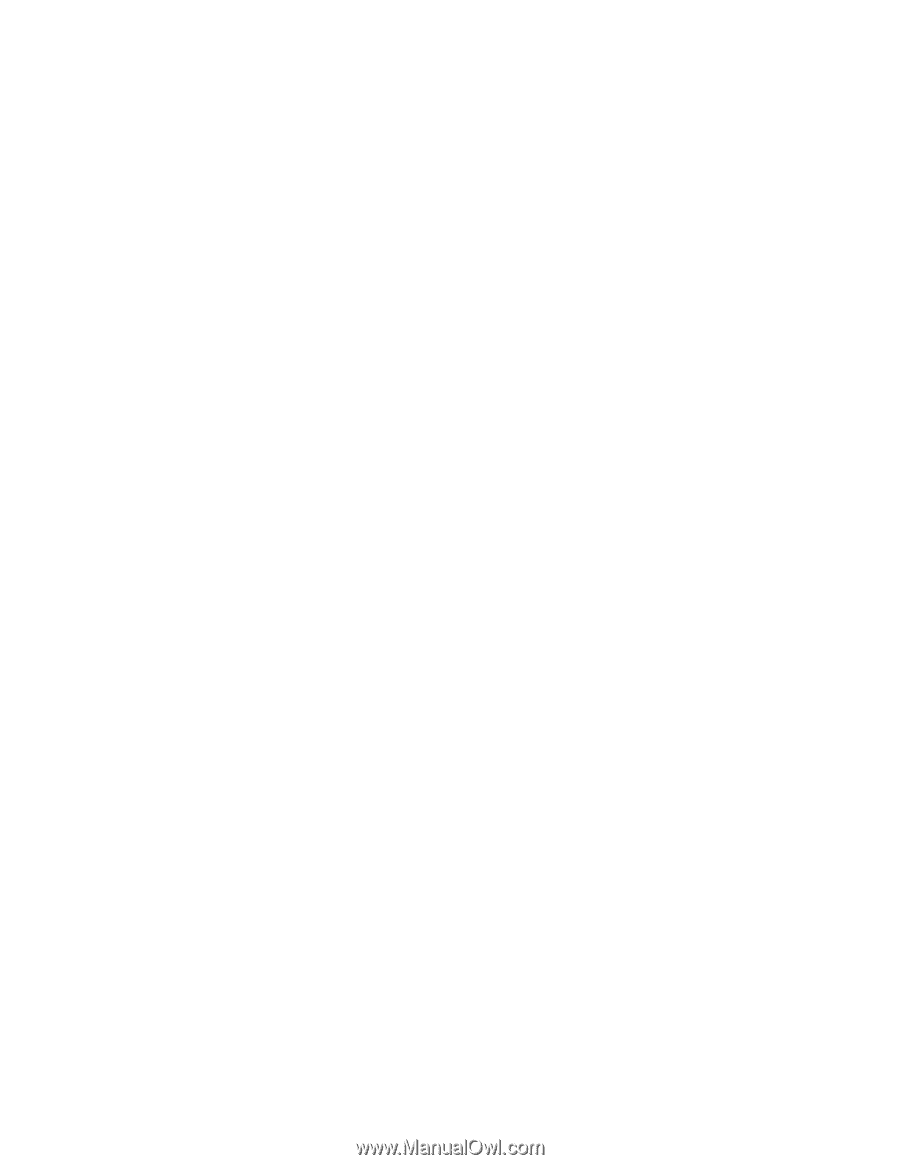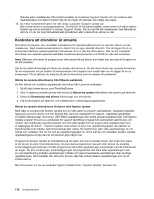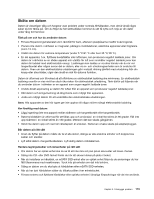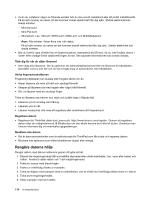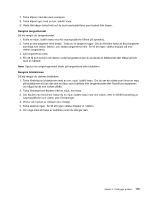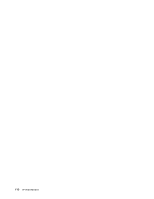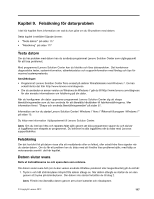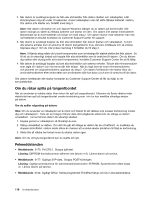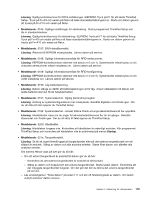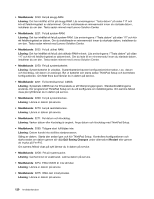Lenovo ThinkPad Edge E530 (Swedish) User Guide - Page 131
om något tryckt mot locket utifrån.
 |
View all Lenovo ThinkPad Edge E530 manuals
Add to My Manuals
Save this manual to your list of manuals |
Page 131 highlights
7. Torka kåpan med den rena svampen. 8. Torka kåpan igen med en torr, luddfri trasa. 9. Vänta tills kåpan torkat helt och ta bort eventuella fibrer som fastnat från trasan. Rengöra tangentbordet Så här rengör du tangentbordet: 1. Fukta en mjuk, luddfri trasa med lite isopropylalkohol (finns på apoteket). 2. Torka av alla tangenter med trasan. Torka av en tangent i taget. Om du försöker torka av flera tangenter samtidigt kan trasan fastna i och skada tangenterna intill. Se till att ingen vätska droppar på eller mellan tangenterna. 3. Låt tangenterna torka. 4. För att få bort smulor och damm under tangenterna kan du använda en blåsborste eller blåsa kall luft med en hårtork. Anm: Spruta inte rengöringsmedel direkt på tangentbord eller bildskärm. Rengöra bildskärmen Så här rengör du datorns bildskärm: 1. Torka försiktigt av bildskärmen med en torr, mjuk, luddfri trasa. Om du ser ett märke som liknar en repa på bildskärmen så kan det vara en fläck som överförts från tangentbordet eller TrackPoint-styrpinnen om något tryckt mot locket utifrån. 2. Torka försiktigt bort fläcken med en mjuk, torr trasa. 3. Om fläcken inte försvinner fuktar du en mjuk, luddfri trasa med rent vatten, eller en 50/50-blandning av isopropylalkohol och vatten utan föroreningar. 4. Vrid ur så mycket av vätskan som möjligt. 5. Torka skärmen igen. Se till att ingen vätska droppar in i datorn. 6. Var noga med att torka av skärmen innan du stänger den. Kapitel 8. Förebygga problem 115